Vandaag zal menig huishouden in Nederland een Google Home speaker ontvangen. Dat wil zeggen, de speaker was al via diverse online shops te importeren, maar met het bereik van een iBood actie enkele weken zullen vele huishoudens vandaag met Google Home aan de slag willen. Dus; hoe installeer je Google Home in Nederland.
Google Home installatie vs. Alexa installatie
Laten we vooropstellen dat het installeren van Google Home in Nederland een heel stuk eenvoudiger is dan het installeren van Amazon Alexa. Amazon heeft enorm veel beperkingen ingebouwd om te voorkomen dat de producten in andere markten worden geactiveerd. Google is daar een stuk gemakkelijker in zoals je in deze tutorial zult lezen.
De reden dat Google zo nauwkeurig is met de distributie van haar hardware is de Google Assistant. Een nieuwe versie van de Google spraak assistent. De oude werkte wel in het Nederlands, maar de nieuwe moet nog vertaald worden. Geruchten gaan dat dit ergens in 2018 zal gebeuren, maar daar ga je natuurlijk niet op wachten ;-).
Google Home en Google Home Mini
iBood levert de complete Google Home speaker uit, maar er is ook de Google Home Mini. De Google Home Mini is een veel kleinere speaker en veel minder geschikt voor muziek. Daar staat tegenover dat deze een heel stuk goedkoper is. Heb je dus al goede speakers in huis staan, hoef je niet te investeren in nog een speaker. De installatieprocedure is voor alle Google Home producten gelijk.
Installatie (Android)
Wanneer je een Google Home of Google Home Mini hebt gekocht spreekt deze na aankoop Engels of Duits. Dit merk je wanneer je hem op het stroomnet aansluit. Dit kun je gewoon negeren.
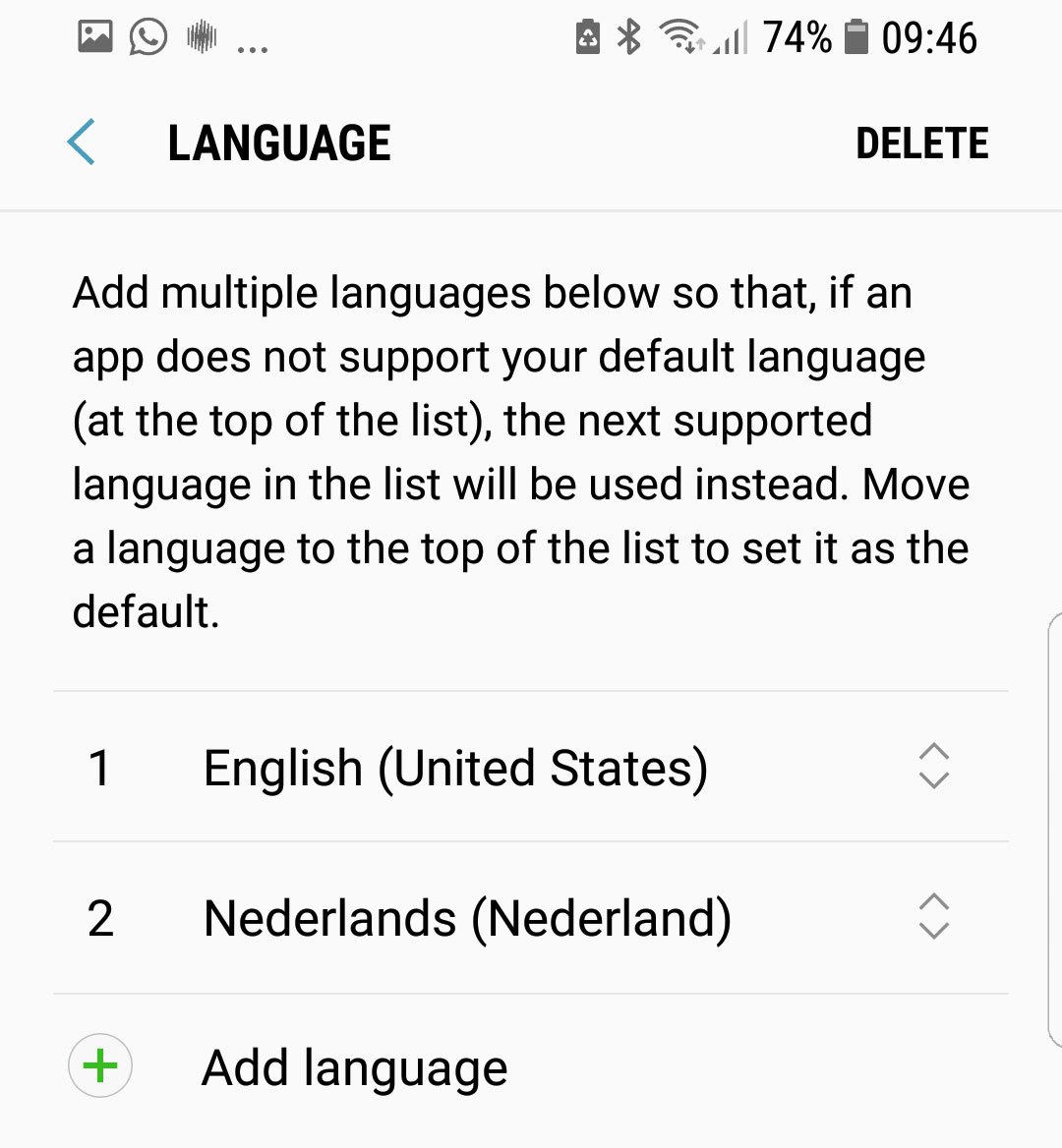
Wat belangrijk is, is dat je de taal van jouw smartphone of tablet aanpast naar Engels of Duits. Dit moet de primaire taal van het toestel worden om de installatie te kunnen doen. Hieronder zie je hoe dit eruit ziet op een Samsung Galaxy S8.
Nu is het mogelijk om Google Home vanuit Google Play te downloaden. Na installatie start je simpelweg de app.
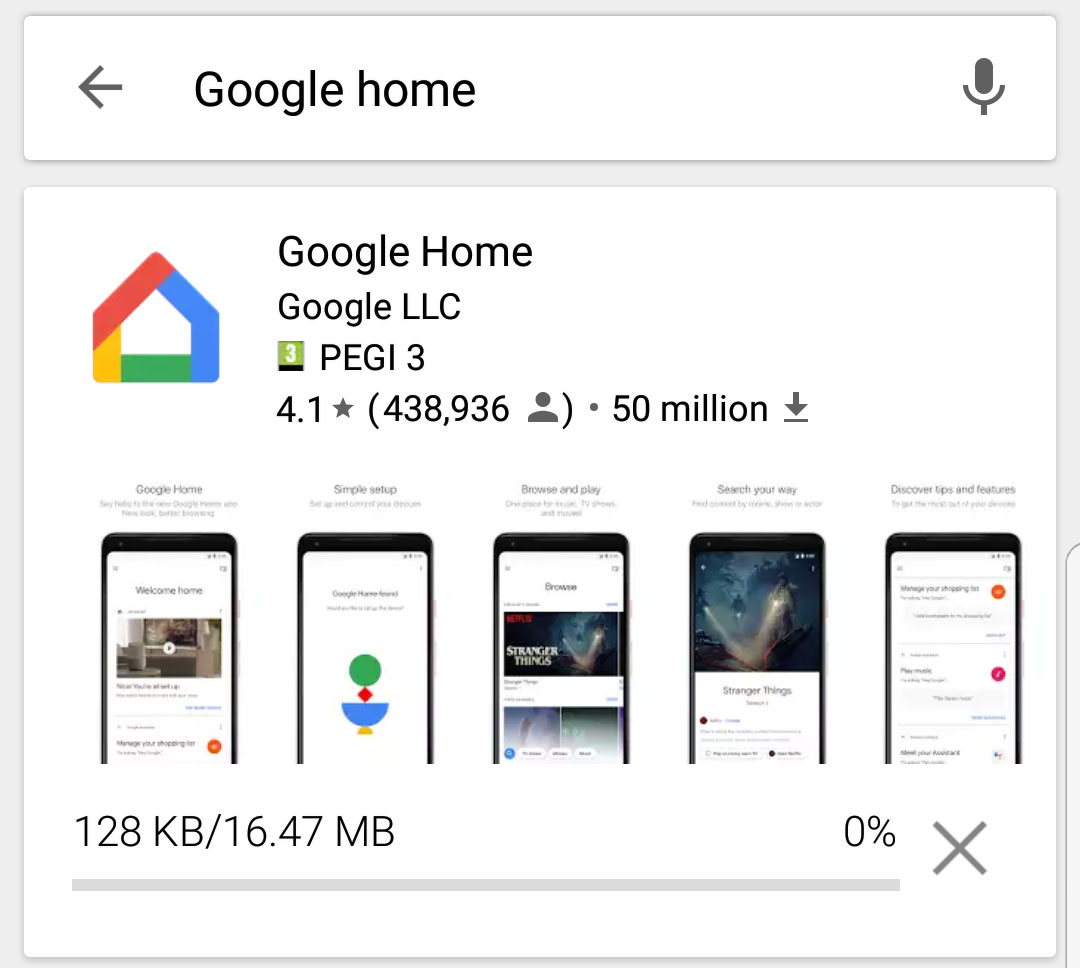
Sta je in de buurt van jouw nieuwe Google Home speaker, zal deze al meteen gedetecteerd worden. Google zal je vragen of je deze speaker wilt configureren. Doorloop de stappen om Google Home aan jouw netwerk te koppelen.
Tip: Google Home kan met zowel 2.4GHz als 5GHz netwerken overweg. Googel Home is geen heel snel apparaat. Installeer hem bij voorkeur op 2.4GHz zodat je 5GHz vrij houdt voor snelle apparaten zoals jouw smartphone.
Configuratie
Nu Google Home werkt, is het tijd om al jouw smart devices met Google Home te koppelen. Dit doe je via het hamburger/menu icoon linksboven in het scherm. Daarna kies je in het menu voor Home Control. Tik hierna rechtsonder op het + symbool en kies jouw apparaten uit de lijst.
Het toevoegen van Google Cast speakers zoals die van Teufel Raumfeld, gaat net even anders. Tik op het hamburger/menu icoon. Kies More Settings. Kies TV’s and Speakers en tik ook hier op het + icoon. Hierna gaat Google zelf in het netwerk op zoek naar compatible speakers, maar ook Android TV’s.
Tip: Zeer waarschijnlijk zitten jouw speakers op 2.4GHz. Google zoekt alleen op de band waar Google Home op werkt. Heb je Google Home op 5GHz ingesteld, kan het zijn dat Google jouw speakers niet ziet.
Van Fahrenheit naar Celcius
Wellicht wil je gebruik maken van de weerberichtfuncties in Google Home. Vraag je naar de temperatuur en vergeet je te vragen naar de temperatuur in Celsius, krijg je de temperatuur in Fahrenheit. Niet handig.
Tik op het hamburger/menu icoon. Kies More Settings. Kies My Day en tik op het tandwiel naast Weather. Daar kun je graden Celsius instellen als de standaard.

